Come trovare il tuo indirizzo IP
Pubblicato: 2022-01-29Le reti e Internet non identificano i computer (di qualsiasi dimensione, anche il tuo smartphone) dal nome che gli dai. I computer preferiscono i numeri e i numeri che usano come identificatori sono chiamati indirizzi IP.
"IP" sta per "protocollo Internet", che fa parte del protocollo di controllo della trasmissione/protocollo Internet (TPC/IP). Si chiama tutto IP in breve e TCP/IP è il linguaggio utilizzato per la comunicazione dalla maggior parte delle reti.
Quando si tratta dei tuoi computer, in realtà sono coinvolti diversi indirizzi IP. Uno è il modo in cui il computer comunica con Internet in generale, che è l'indirizzo IP del router. Tale indirizzo IP viene generalmente assegnato al router dal provider di servizi Internet (ISP); il router, a sua volta, gestisce tutto il traffico dal tuo computer a Internet. Quindi, anche se un sito Web vede solo una richiesta in arrivo dall'indirizzo IP sul router, il router sa come instradare le informazioni da/verso il computer. (Ecco perché si chiama router.)
Ai computer delle reti interne, siano esse Wi-Fi o Ethernet, a casa o in ufficio, vengono assegnati i propri indirizzi IP (di solito dal router). In questo modo possono comunicare anche tutti i nodi della rete interna. Il protocollo utilizzato dal router per assegnare gli indirizzi IP è chiamato DHCP (Dynamic Host Control Protocol).
Se hai un indirizzo IP assegnato, in genere è considerato un "IP dinamico" perché potrebbe essere temporaneo; il router potrebbe fornire al nodo in questione un indirizzo IP diverso in un secondo momento (lo stesso vale per l'indirizzo IP fornito dal tuo ISP al router). Tuttavia, puoi impostare "indirizzi IP statici" sui computer in modo che non cambino mai: questo può essere importante per alcuni tipi di comunicazioni di rete, soprattutto se è fondamentale essere in grado di trovare lo stesso nodo più e più volte. Potresti anche ottenere un IP statico per il tuo router, il che è utile se esegui un server Web, ad esempio, ma ti aspetti che il tuo ISP addebiti un costo aggiuntivo.
Gli indirizzi IP sono in genere nello stesso formato di un numero a 32 bit, mostrato come quattro numeri decimali ciascuno con un intervallo da 0 a 255, separati da punti: ogni set di tre numeri è chiamato ottetto. Questo formato è utilizzato da IP versione 4 (o IPv4). Con esso, potresti, in teoria, avere da 0.0.0.0 a 255.255.255.255 là fuori. Tuttavia, questo ha limitato il mondo a oltre 4 miliardi di indirizzi IP possibili, il che non è abbastanza.
Quindi ora c'è IPv6, che è a 128 bit, con otto gruppi di quattro cifre esadecimali (numeri e lettere minuscole miste), tutti separati da due punti (ad esempio: 2001:0db8:85a3:0000:0000:8a2e: 0370:7334). Ciò offre molto più di 4 miliardi di indirizzi. Il numero effettivo è un 34 con 37 zeri dopo (o 2 alla 128a potenza), che tecnicamente è 340.282.366.920.938.463.463.374.607.431.768.211.455. Sono molti indirizzi.
Buono a sapersi, ma come trovi il tuo indirizzo IP?
Trova il tuo indirizzo Internet/IP pubblico
Potrebbe venire un momento in cui è necessario conoscere l'indirizzo IP del router, come assegnato dal proprio ISP. Questo può essere particolarmente utile per cose come chiamate VoIP o software di controllo remoto.
Quello che scoprirai anche è che ci sono molte informazioni su di te allegate a quell'indirizzo IP, in particolare il nome del tuo ISP e la tua posizione generale (chiamata GeoIP). Questo perché gli ISP distribuiscono una gamma di indirizzi IP. Capire il tuo provider e la posizione generale in base all'indirizzo IP è semplice come consultare un elenco pubblico.
Il modo più semplice per controllare l'indirizzo IP pubblico del router è cercare "qual è il mio IP?" su un motore di ricerca.
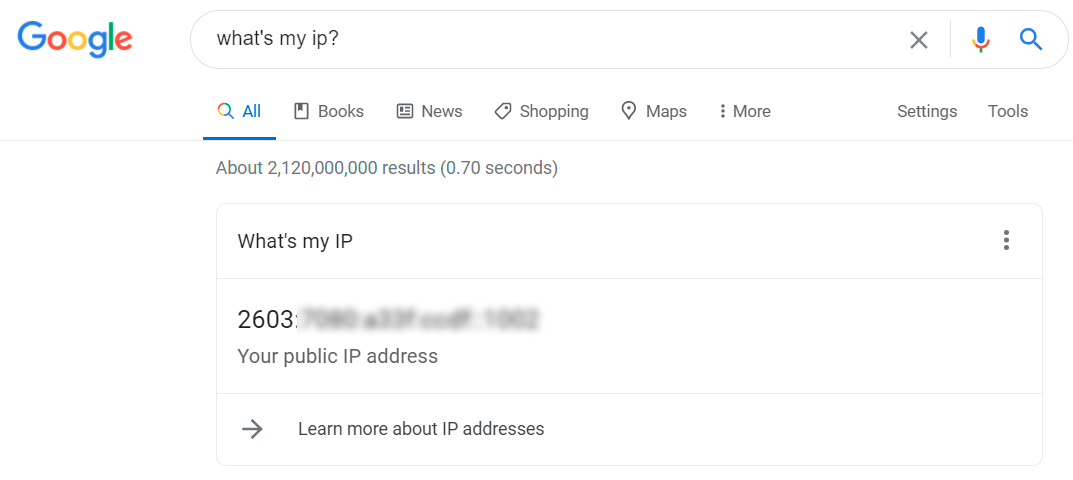
Con Google, questo è tutto ciò che vedi. Ci sono molti siti là fuori che ti mostreranno esattamente la stessa cosa. Lo vedono semplicemente perché visitando il sito, il tuo router ha fatto una richiesta e quindi ha rivelato l'indirizzo IP. Siti come WhatIsMyIP.com e IPLocation vanno tutti più lontano, mostrando i nomi del tuo ISP, la tua città e persino le mappe.
Le informazioni GeoIP sono tutt'altro che infallibili. In genere, otterrai un'approssimazione della posizione, dove si trova il provider, non il computer effettivo. Visitando quei siti, mi è stato detto che ero a Ithaca, New York... e Syracuse, New York. Uno ha fornito una latitudine/longitudine che mi ha portato nella Carolina del Nord (che potrebbe essere il luogo in cui il mio ISP ha un data center, per quanto ne so). Assicurati di disconnetterti anche dal tuo servizio VPN. Ottenere un indirizzo reale per l'indirizzo IP pubblico di solito richiede un mandato di perquisizione inviato all'ISP.
Trova il tuo indirizzo IP interno
Ogni dispositivo che si connette alla tua rete interna, sia a casa che in ufficio, ha un indirizzo IP (il tuo PC, il tuo smartphone, la tua smart TV, la tua stampante di rete, ecc.) Non importa se utilizza il Wi-Fi o Ethernet. Hanno tutti un indirizzo IP se stanno parlando a Internet, o tra di loro, tramite il tuo router.
Nella rete più semplice, il tuo router avrà un indirizzo IP come 192.168.0.1 e questo sarà chiamato "gateway". Lo vedrai apparire spesso mentre cerchi gli indirizzi IP di altri dispositivi. Ciò significa in genere che il tuo router utilizzerà DHCP per assegnare indirizzi ai dispositivi, dove cambia solo l'ultimo ottetto. Quindi 192.168.0.101 o 192.168.0.102, per esempio. Dipende dall'intervallo definito dal router.

Consigliato dai nostri editori



Questo è praticamente lo stesso su tutte le reti interne, perché sono nascoste dietro il router, che instrada tutta quella comunicazione dentro e fuori i posti appropriati. Se hai una grande rete interna, un altro numero chiamato sottorete ti aiuterà a dividere la tua rete in gruppi. La subnet mask utilizzata dalla maggior parte delle reti domestiche è 255.255.255.0.
Allora come lo trovi? In Windows richiede il prompt dei comandi. Cerca " cmd " (senza virgolette) utilizzando la ricerca di Windows. Fare clic per ottenere la riga di comando. Nella casella a comparsa risultante, digita " ipconfig " (senza virgolette), quindi ritorna.
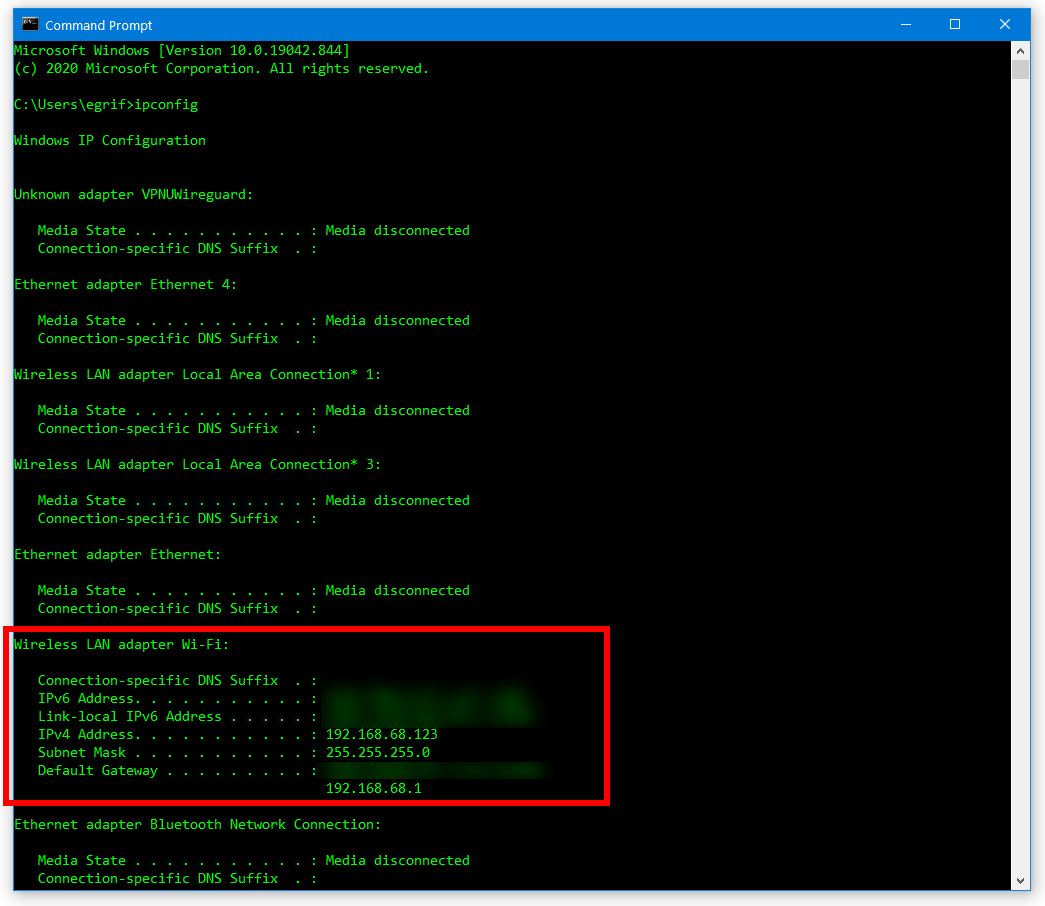
Ciò che viene rivelato è più del semplice indirizzo IP: vedrai l'indirizzo IPv4 (e IPv6 se supportato), la subnet mask e il gateway predefinito (che è il tuo router). Guarda sopra quella riga di dati al centro e mostra il tipo di connessione: "Adattatore LAN wireless Wi-Fi". Se stavo usando una connessione cablata, avrebbe informazioni in "Adattatore Ethernet".
Sul Mac, vai su Preferenze di Sistema , seleziona Rete e dovrebbe essere proprio lì. Fare clic sul tipo di connessione a sinistra per visualizzare gli IP per ciascun tipo. Potrebbe essere necessario fare clic sulla scheda TCP/IP in alto con versioni leggermente precedenti. Facoltativamente, vai al completo e apri il Terminale e digita " ipconfig " proprio come su Windows.
Su iOS/iPadOS, vai in Impostazioni > Wi-Fi e fai clic sulla " i " in un cerchio accanto alla rete in cui ti trovi. L'indirizzo IP, la sottorete e il router (gateway) saranno tutti presenti in entrambe le sezioni IPv4 e IPv6, come mostrato di seguito.
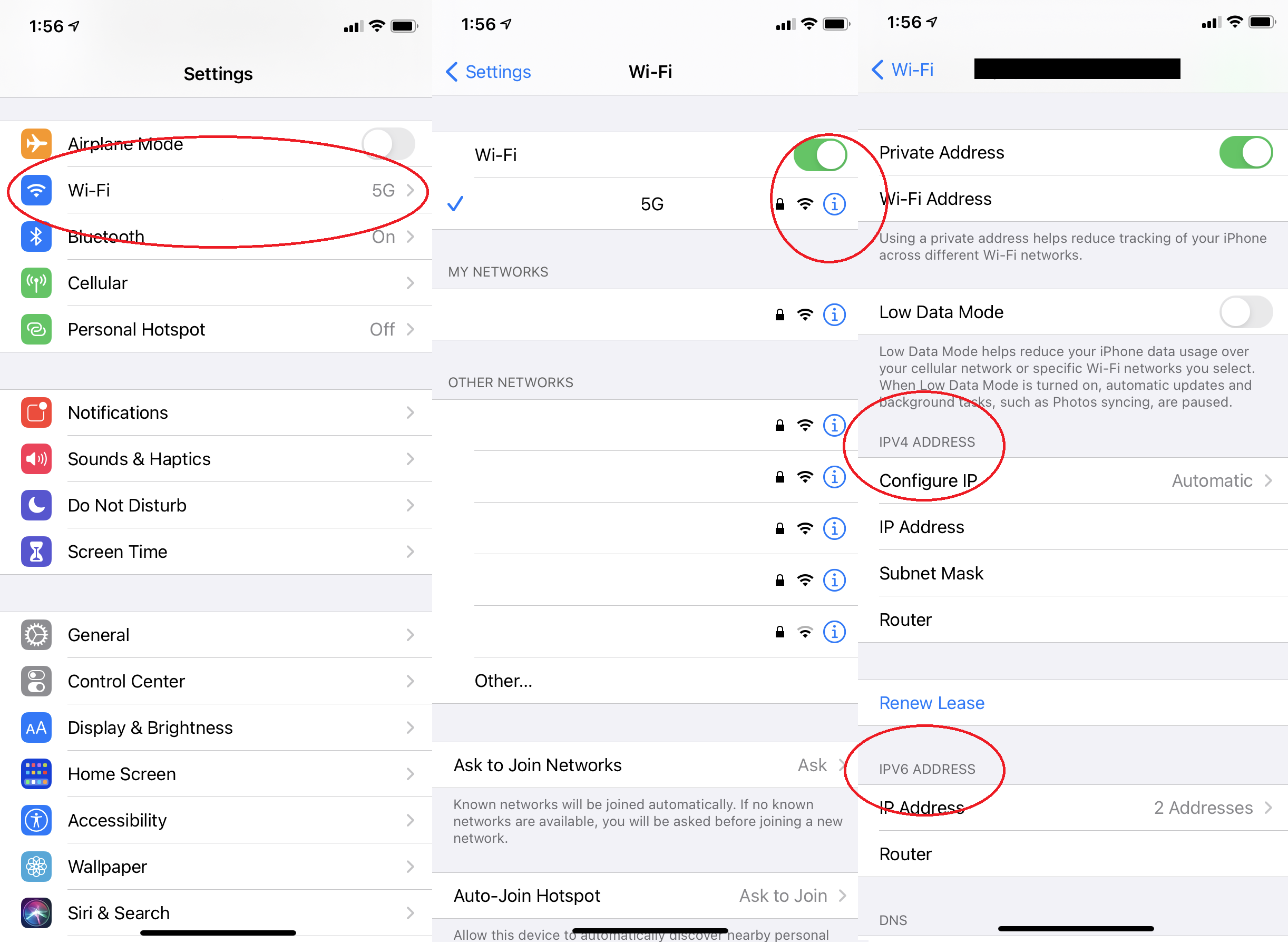
Se hai bisogno dell'indirizzo IP di altri dispositivi sulla tua rete, vai nel router. Il modo in cui accedi al tuo router dipende dalla marca e dal software che esegue. In generale, dovresti essere in grado di digitare l'indirizzo IP del gateway del router in un browser web sulla stessa rete per accedervi. Da lì, devi passare a qualcosa come "dispositivi collegati". Quindi ottieni un elenco completo di tutti i dispositivi attualmente (o recentemente) collegati alla rete e quell'elenco include l'indirizzo IP assegnato a ciascun dispositivo.
Se sei fortunato, hai un router moderno (o un set di router, come un sistema mesh) che può essere controllato con app mobili. L'app potrebbe rendere molto più facile trovare gli indirizzi IP desiderati. Fare clic sull'icona accanto a ciascun dispositivo per visualizzare l'indirizzo IP e ulteriori informazioni per ciascuno.
